Cách sử dụng Degoo Cloud, phiên bản ứng dụng web cho Windows 10
Degoo Cloud, trước đây có tên là Degoo – một dịch vụ lưu trữ đám mây miễn phí mà Trải Nghiệm Số từng giới thiệu (xem lại tại đây). Với Degoo Cloud, bạn có một không gian lưu trữ lên đến 100 GB miễn phí và có thể mở rộng tối đa 500 GB.
Để truy cập và sử dụng Degoo Cloud, bạn có thể thông qua trình duyệt web, ứng dụng di động trên iOS và Android. Và bây giờ, chúng ta có thêm một lựa chọn mới đó là thông qua phiên bản ứng dụng web của Degoo Cloud trên Windows 10/11.
Phiên bản Degoo Cloud đã có mặt trên Microsoft Store, bạn có thể vào đây hoặc theo liên kết bên dưới > bấm Get để cài đặt. Ứng dụng tương thích Windows 10 trở lên, dung lượng 1.19 MB.
Degoo Cloud (Free, Microsoft Store) →
Sử dụng Degoo Cloud, bạn phải có tài khoản. Trong cửa sổ ứng dụng, bạn thực hiện đăng nhập, đăng ký hay đăng nhập bằng tài khoản Google.

Cách sử dụng phiên bản ứng dụng web và nền web là giống nhau, nhưng Degoo Cloud có nhiều thay đổi trong vài năm qua nên Trải Nghiệm Số xin trình bày những điểm mới.
– Cho phép tải lên không giới hạn tập tin và định dạng.
– Cho phép tương tác với người nhận bằng bình luận khi chia sẻ.
– Sắp xếp, di chuyển file bằng kéo thả.
– Mở xem file nhiều định dạng tốt hơn.
– Duyệt hình ảnh theo dòng time line.
– Tự động đánh dấu hình ảnh các sự kiện quan trọng trong cuộc sống của bạn.
– Quản lý file, thư mục đã chia sẻ.
Nhìn qua chúng ta có thể thấy vài tính năng của Degoo Cloud khá giống Google Photos.
Lần đầu sử dụng, Degoo Cloud hiển thị pop-up tải lên, bạn cứ tắt nó để khám phá từ từ các mục trong dịch vụ. Phía trên góc trái có ba mục:
– Moments: Hiển thị ngẫu nhiên khoảnh khắc đáng nhớ từ các hình ảnh bạn tải lên.
– Files: Mục chính, nơi bạn quản lý và thực hiện upload/download,…
– Shared: Bạn có thể quản lý các file, thư mục đã chia sẻ.

Trong mục Files, sẽ có nhiều mục con hỗ trợ quản lý file của bạn.
– All: Nơi quản lý tất cả các tập tin, thư mục bạn tải lên.

Bạn bấm nút dấu cộng phía dưới góc phải sẽ hiện ra pop-up chọn file và thư mục tải lên. Bạn có thể chọn tiếp tục khi quá trình tải lên diễn ra. Hoặc bạn có thể kéo thả vào giao diện để thực hiện tải lên.

Với file thuộc định dạng tài liệu và âm thanh thì chúng sẽ được sắp xếp trong Documents và Music. Bạn có thể mở file để xem, thử nghiệm có phát tệp nhạc, tài liệu Word rất tốt.

Trên mỗi file, thư mục đều có các tùy chọn chung như: Rename (đổi tên), Copy (sao chép), Move (di chuyển), Download (tải xuống), Details (xem thông tin), Share (chia sẻ), Comments (tạo bình luận), Permissions (quyền truy cập), Delete (xóa vào thùng rác).
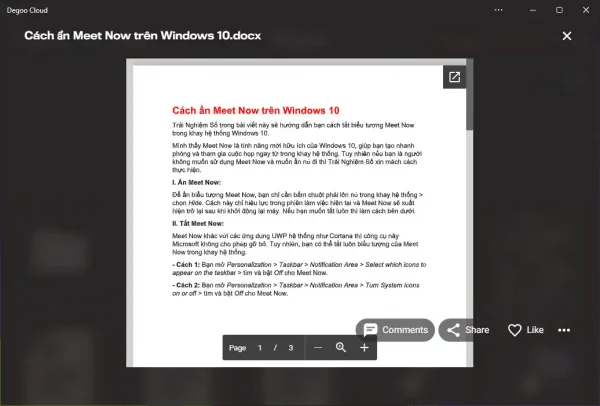
– Gallery: Một tính năng giống Google Photos, bạn có thể duyệt hình ảnh lưu trữ trong Degoo Cloud theo dạng dòng thời gian Bạn dùng thanh trượt cạnh phải để để duyệt theo từng mốc thời gian tải lên.
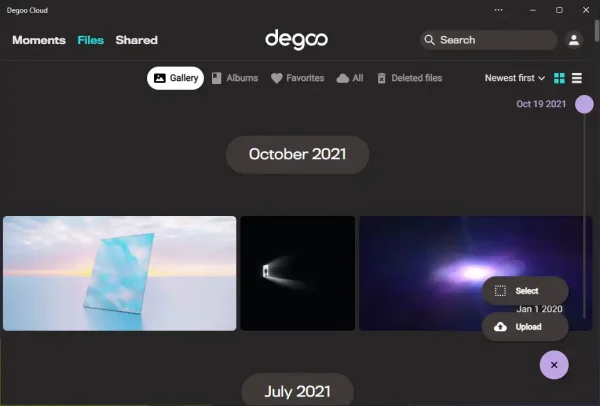
– Albums: Degoo Cloud tự động đánh dấu các sự kiện quan trọng trong cuộc sống của bạn, giúp bạn dễ dàng khám phá, hồi tưởng và chia sẻ những kỷ niệm với bạn bè và gia đình của mình.
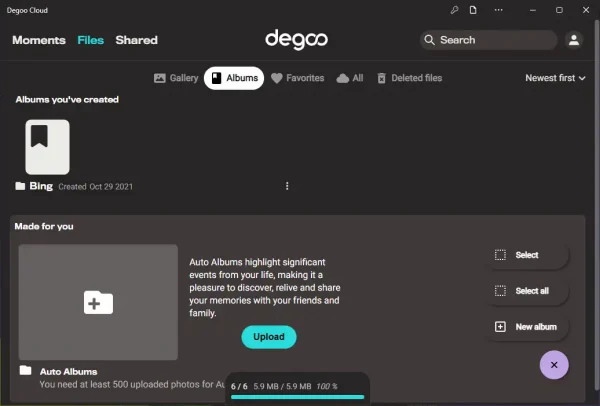
Trong đó, bạn cần ít nhất 500 ảnh đã tải lên để Albums tự động hoạt động.
Bạn bấm nút dấu cộng > New album để tạo album và thực hiện tải lên các hình ảnh. Bạn có thể chọn hình ảnh đã lưu trữ trên dịch vụ bằng cách bấm nút dấu cộng > Add files.

– Favorites: Bạn có thể xem lại và quản lý các tập tin đã thích, bạn chỉ cần mở file > bấm Like để đánh dấu.
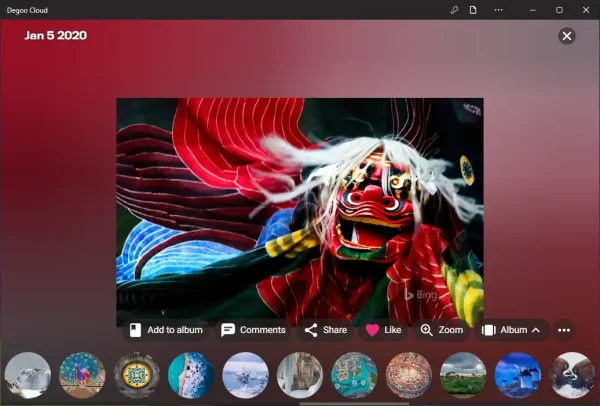
– Deleted files: Các file, thư mục bạn xóa sẽ nằm trong mục này và xóa tự động sau một tháng. Bạn có thể xóa ngay hay phục hồi.

Dung lượng lưu trữ miễn phí mặc định của Degoo Cloud cung cấp cho bạn là 100 GB, đây là ưu đãi hiếm có mà ít dịch vụ lưu trữ đám mây nào có được. Và bạn có thể mở rộng không gian lưu trữ lên 500 GB bằng cách tích lũy điểm, bằng cách gửi lời mời bạn bè tham gia, cứ một người đăng ký dịch vụ thành công là bạn có thêm 5 GB.

Bạn bấm biểu tượng account phía trên góc phải > Settings > bấm Get extra space > Invite by email để gửi lời mời sử dụng Degoo Cloud qua email.
Dịch vụ này có hỗ trợ tiếng Việt nữa, bạn bấm vào nút mũi tên xổ xuống của Language trong Settings để thực hiện. Thay đổi sẽ có hiệu lực tức thì.

Đăng nhận xét